Как удалить windows defender в windows: Отключение антивирусной защиты в Защитнике Windows на панели «Безопасность Windows»
Содержание
Удаление Windows Defender из Windows Server 2016/2019
- 23 марта 2022
Вместе с Windows Server 2016/2019 по умолчанию устанавливается встроенный антивирус Windows Defender. Иногда он очень к месту, например, когда согласно правилам информационной безопасности на сервере должна быть установлена антивирусная защита. А иногда он совсем не нужен, поскольку снижает производительность высоконагруженных сервисов.
Удалим Windows Defender с сервера Windows Server 2016/2019.
Проверим, что Defender установлен и работает:
sc query windefend
Служба антивируса в состоянии RUNNING.
Запускаем графическую консоль Server Manager.
Manage → Remove Roles and Featires.
В разделе Features находим компонент Windows Defender Features, снимаем с него галку, нажимаем Next и следуем дальнейшим инструкциям по удалению компонениа.
Сервер потребует перезагрузки.
Проверка
Проверим, что Defender удалён:
sc query windefend
Служба антивируса не найдена.
Примечание
Удалить компонент Windows Defender в Windows Server 2016/2019 можно PowerShell командой:
Uninstall-WindowsFeature -Name Windows-Defender
Теги
- Windows
- security
💰 Поддержать проект
Похожие материалы
Олег
- 1 августа 2018
- Подробнее о Удаление трояна Bitcoin Miner — nano.exe
Словил дома трояна, который устанавливает другие трояны. Через некоторое время комп залился кучей троянов, рекламных программ и левого софта. Помимо прочего мусора у меня поселился троян Bitcoin Miner. Заметить это чудо можно также по тому, что комп тормозит.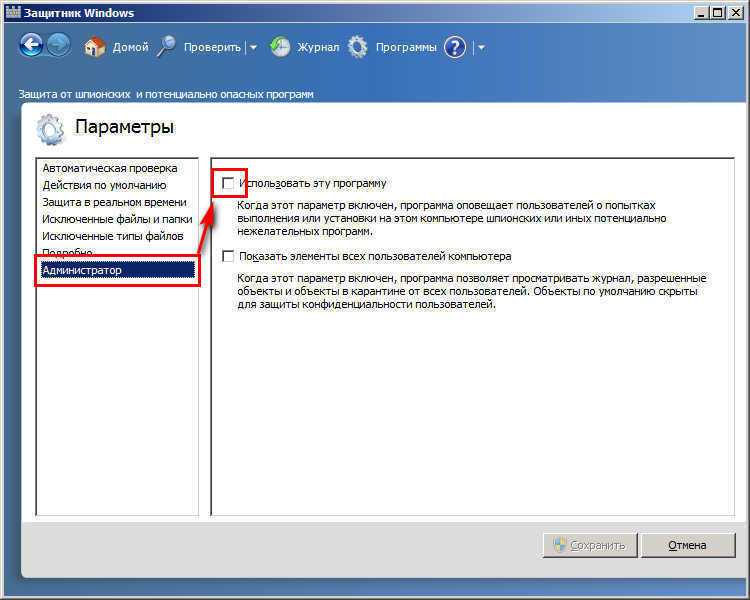
Теги
- Windows
- security
- special
Олег
- 27 июля 2018
- Подробнее о Ошибка при установке Secret Net 7 — не удаётся записать значение в раздел
При установке Secret Net 7 иногда может возникнуть ошибка вида «Не удаётся записать значение в раздел». Дальше идёт указание ветки реестра и значения, которое не удаётся записать. Ошибка наблюдалась на Windows 7 x64 (и x86), а также на Windows Server 2012 R2. Инсталлятор Secret Net 7 запускался от имени администратора. Изменение прав доступа к веткам реестра не помогло решению проблемы.
Теги
- Windows
- security
- VMware
- Виртуализация
Олег
- 20 марта 2018
- Подробнее о ФПСУ-IP/Клиент на виртуальной машине VMware может привести к падению гипервизора
МЭ ФПСУ-IP/Клиент совместно с комплексами ФПСУ-IP обеспечивают надежную и устойчивую защиту информационных ресурсов системы, выполняя функции межсетевого экрана и VPN построителя. Надежность и бесперебойность функционирования комплексов ФПСУ-IP обеспечивается за счет горячего резервирования. Но есть проблемы.
Надежность и бесперебойность функционирования комплексов ФПСУ-IP обеспечивается за счет горячего резервирования. Но есть проблемы.
Теги
- VMware
- Windows
- special
- Виртуализация
- security
Почитать
Как навсегда отключить Защитник Windows 11 (Microsoft Defender)?
- Частичное временное отключение Microsoft Defender в Windows 11
- Отключение Защитника Windows при помощи редактора групповых политик
- Отключение Защитника Windows 11 при помощи реестра
- Отключение встроенного антивируса Windows 11 путем запрета доступа к нему
- Отключение антивируса Защитник Windows 11 при помощи сторонних программ
Встроенная в Windows 11 антивирусная программа Microsoft Defender для многих пользователей не представляет никакой ценности. В основном это связано с необходимостью снижения оказываемой со стороны «ненужного» программного обеспечения нагрузки на компьютер, что особенно актуально среди геймеров и владельцев относительно слабых машин.
Есть несколько способов перманентного отключения антивируса Windows 11. Но нельзя точно сказать, какой из них окажется рабочим — это можно проверить только на практике, т.к. результат зависит от конкретной сборки операционной системы, ее текущих параметров, установленных обновлений, добавленных/вырезанных компонентов (если речь идет о любительских «сборках», скачанных с торрент-трекеров) и т.д. Здесь мы будем рассматривать следующие способы отключения Microsoft Defender:
- Активация/деактивация политик Windows, отвечающих за работу антивируса, с последующим отключением автоматически запускающихся задач, также связанных с Защитником. Способ не сработает в редакции Windows 11 Home.
- Редактирование реестра путем создания в нем нескольких параметров, отключающих антивирус. Данный способ требует изменения прав доступа к разделу реестра «Windows Defender», т.к. первоначально он заблокирован от редактирования.
- Отключение антивируса Windows 11 путем изменения (удаления всех) прав доступа у встроенной системной учетной записи администратора к папке, в которую установлен Microsoft Defender.
 Процедура требует предварительной загрузки системы в безопасном режиме. К данному способу лучше прибегнуть в последнюю очередь — если оба предыдущих не сработали.
Процедура требует предварительной загрузки системы в безопасном режиме. К данному способу лучше прибегнуть в последнюю очередь — если оба предыдущих не сработали. - Отключение Windows 11 Defender при помощи сторонних утилит. Это самый простой способ, что называется — «в один клик». Но если не доверяете программам, способным изменять системные настройки и «наглухо» отключать службы и приложения Windows, тогда лучше не используйте их. Действия, выполняемые утилитами, что будут рассмотрены далее, обратимы, т.е. они могут быстро отключать и затем включать встроенный антивирус.
Частичное временное отключение Microsoft Defender в Windows 11
В настройках самого антивируса Microsoft Defender можно деактивировать две его ресурсоемкие функции — «Защита в режиме реального времени» и «Защита от подделки». Они отслеживают действия всех запускаемых программ, сканируют скачиваемые в настоящий момент при помощи браузера файлы и т.д. — словом, постоянно загружают компьютер дополнительными задачами.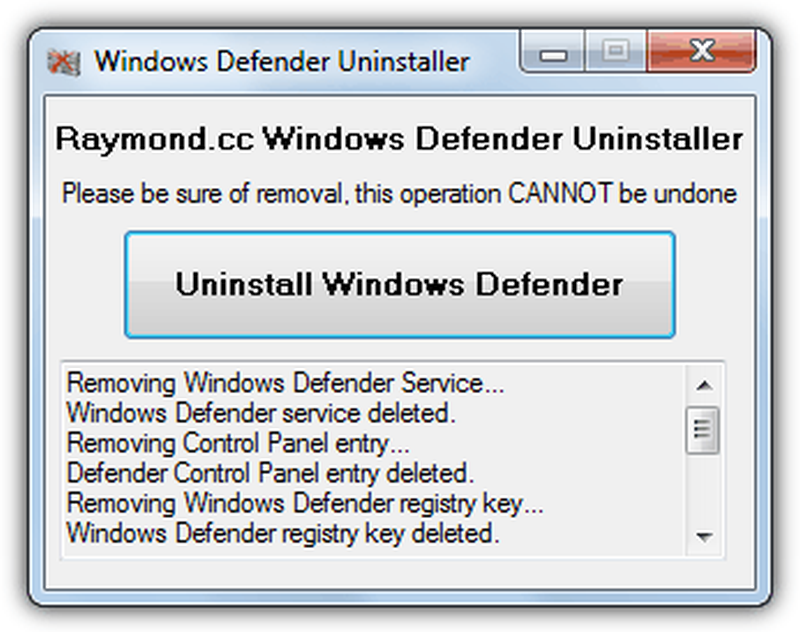 Однако данные функции автоматически активируются системой по истечению некоторого времени, а также после перезагрузки компьютера.
Однако данные функции автоматически активируются системой по истечению некоторого времени, а также после перезагрузки компьютера.
Для начала откройте окно «Параметры» из меню «Пуск» (или комбинацией клавиш «Win + I»):
1
Дальнейшие действия:
- Откройте слева вкладку «Конфиденциальность и безопасность» и затем перейдите в раздел «Безопасность Windows»:
- Далее кликните по кнопке «Открыть службу «Безопасность Windows»» в верхней части окна:
- Во вкладке «Защита от вирусов и угроз» перейдите в раздел «Управление настройками»:
- Переведите переключатель в положение «Откл.» под опцией «Защита в режиме реального времени»:
- Прокрутите страницу вниз и сделайте то же самое с переключателем под опцией «Защита от подделки». По ходу дела можно, кстати, отключить две другие функции Защитника Windows — «Облачная защита» и «Автоматическая отправка образцов»:
На этом все.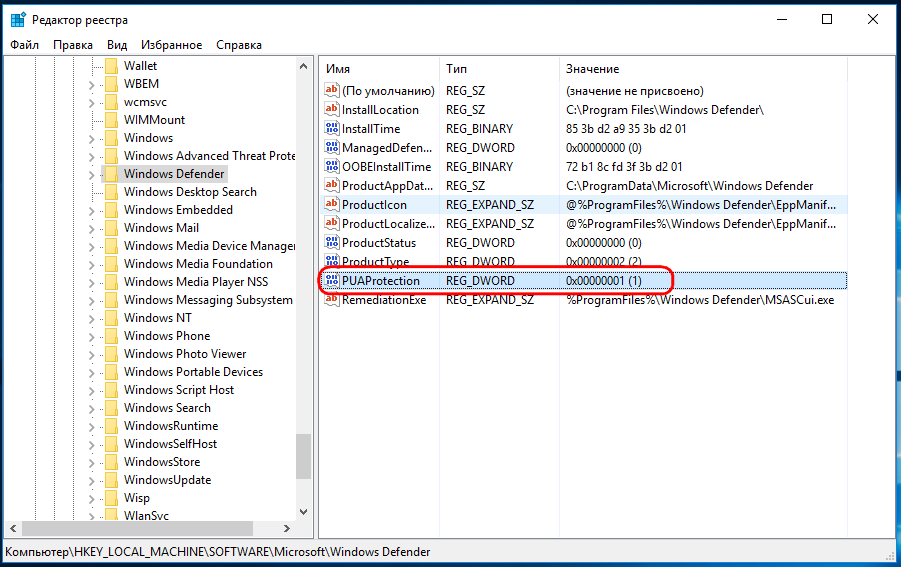
Отключение Защитника Windows при помощи редактора групповых политик
Чтобы проверить возможность использования данного способа, нажмите комбинацию клавиш «Win + R», введите в открывшееся окно команду «gpedit.msc» без кавычек и нажмите «ОК»:
Если на экране выскочит ошибка «Не удается найти » gpedit.msc «», переходите к следующему разделу статьи. Если все нормально, тогда запустится системное приложение «Редактор локальной групповой политики»:
Дальнейшие действия:
- Используя древо разделов в левой части окна, последовательно откройте: «Конфигурация компьютера», «Административные шаблоны», «Компоненты Windows» и «Антивирусная программа Microsoft Defender»:
- В правой части окна кликните дважды по политике «Выключить антивирусную программу Microsoft Defender» (указана стрелкой на скриншоте выше). Откроется новое окно, в котором нужно перевести переключатель в положение «Включено» в левом верхнем углу, после — нажать «ОК».

- Далее откройте политику «Разрешить постоянную работу службы защиты от вредоносных программ», но в этот раз отключите его, отметив флажком соответствующую опцию:
- Теперь в разделе «Антивирусная программа Microsoft Defender» перейдите в подраздел «Защита в режиме реального времени»:
- Откройте здесь политику «Выключить защиту в реальном времени» и также включите ее:
Теперь отключим автоматически запускающиеся задачи, связанные с антивирусом Microsoft Defender:
- Откройте программу «Выполнить» (Win + R) и выполните с ее помощью команду «taskschd.msc»:
- В левой части окна приложения «Планировщик заданий» последовательно перейдите: «Библиотека планировщика заданий», «Windows» и «Windows Defender»:
- В разделе «Windows Defender» нужно будет кликнуть правой кнопкой мыши по каждой задаче по отдельности и затем выбрать пункт «Отключить» (если задачи отсутствуют в списке — закройте «Планировщик заданий»):
Изменения, связанные с редактированием политик, вступят в силу после перезагрузки компьютера. Но можно ускорить процесс, выполнив команду «gpupdate /force» от имени администратора в «Командной строке Windows» или при помощи «Диспетчера задач». Последний способ немного проще:
Но можно ускорить процесс, выполнив команду «gpupdate /force» от имени администратора в «Командной строке Windows» или при помощи «Диспетчера задач». Последний способ немного проще:
- Запустите «Диспетчер задач» комбинацией клавиш «Ctrl + Alt + Esc», откройте в нем меню «Файл» и выберите пункт «Запустить новую задачу»:
- Скопируйте без кавычек команду «gpupdate /force» в поле «Открыть», установите галочку напротив опции «Создать задачу с правами администратора» и нажмите «ОК»:
- На экране отобразится окно с сообщением, что обновление политики для компьютера успешно завершено — оно закроется само через несколько секунд.
Отключение Защитника Windows 11 при помощи реестра
Как отмечалось выше, раздел реестра, который нам необходимо изменить, защищен от редактирования со стороны любых пользователей компьютера, в т.ч. администратора. Но из администраторской учетной записи это можно исправить. Для начала запустим сам «Редактор реестра» от имени администратора. Проделайте два последних шага из предыдущей инструкции, только используя команду «regedit»:
Проделайте два последних шага из предыдущей инструкции, только используя команду «regedit»:
Дальнейшие действия:
- Скопируйте в адресную строку «Редактора реестра» нижеследующий адрес, после чего нажмите «Enter»:
Компьютер\HKEY_LOCAL_MACHINE\SOFTWARE\Microsoft\Windows Defender
- Кликните правой кнопкой мыши по разделу «Windows Defender» и выберите из меню пункт «Разрешения…»:
- Откроется окно «Разрешения для группы «Windows Defender»». Кликните в нем по кнопке «Дополнительно» под списком пользователей:
- Откроется еще одно окно «Дополнительные параметры безопасности для «Windows Defender»». Кликните в верхней его части по элементу «Изменить» рядом с надписью «СИСТЕМА»:
- В следующем окне «Выбор: «Пользователь» или «Группа»» нажмите кнопку «Дополнительно», после чего откроется еще одно окно, в котором нужно кликнуть «Поиск», а затем дважды — по имени учетной записи администратора компьютера:
- Нажимаем «ОК» в окне «Выбор: «Пользователь» или «Группа»»:
- Теперь в окне «Дополнительные параметры безопасности для «Windows Defender»» напротив «Владелец» будет указано имя выбранной только что учетной записи.
 Поставьте галочки напротив опций «Заменить владельца подконтейнеров и объектов» и «Заменить все записи разрешений…», после чего нажмите «ОК» (согласитесь с изменениями в диалоговом окне):
Поставьте галочки напротив опций «Заменить владельца подконтейнеров и объектов» и «Заменить все записи разрешений…», после чего нажмите «ОК» (согласитесь с изменениями в диалоговом окне):
- Теперь нужно добавить в самое первое открытое окно «Разрешения для группы «Windows Defender»» нового пользователя и предоставить ему необходимые права. Для этого последовательно выполните: клик по кнопке «Добавить», затем по кнопке «Дополнительно…», нажмите «Поиск» и выберите имя учетной записи:
- Добавив пользователя в окне «Разрешения для группы «Windows Defender»» выберите его в списке «Группы или пользователи», а ниже — установите галочки напротив опций «Полный доступ» и «Чтение», после чего нажмите «ОК»:
Теперь, наконец, мы можем редактировать раздел реестра «Windows Defender». Нам нужно создать в нем три новых параметра и присвоить им нужные значения. Но все они или, по крайней мере, два из них могут уже присутствовать. Проверьте, существуют ли здесь «ServiceStartStates», «DisableAntiSpyware» и «DisableAntiVirus». Если все они есть, пропустите следующие два шага. Если отсутствуют все или некоторые из них, выполните следующее:
Проверьте, существуют ли здесь «ServiceStartStates», «DisableAntiSpyware» и «DisableAntiVirus». Если все они есть, пропустите следующие два шага. Если отсутствуют все или некоторые из них, выполните следующее:
- Кликните правой кнопкой мыши по разделу «Windows Defender», выберите — «Создать» и затем — «Параметр DWORD (32 бита)». Повторите действие 3 раза (если не было ни одного параметра):
- В итоге будут созданы три параметра с именами «Новый параметр #1/2/3». Переименуйте их (выделите и нажмите клавишу «F2») в «ServiceStartStates», «DisableAntiSpyware» и «DisableAntiVirus»:
- Кликните два раза по любому из созданных параметров, введите в небольшое окно единицу и нажмите «ОК».
- Сделайте то же самое со всеми созданными параметрами.
Перезагрузите компьютер, чтобы изменения вступили в силу.
Отключение встроенного антивируса Windows 11 путем запрета доступа к нему
Антивирус Microsoft Defender, хоть и является системным и встроенным в Windows — это точно такая же программа, как и любая устанавливаемая пользователем.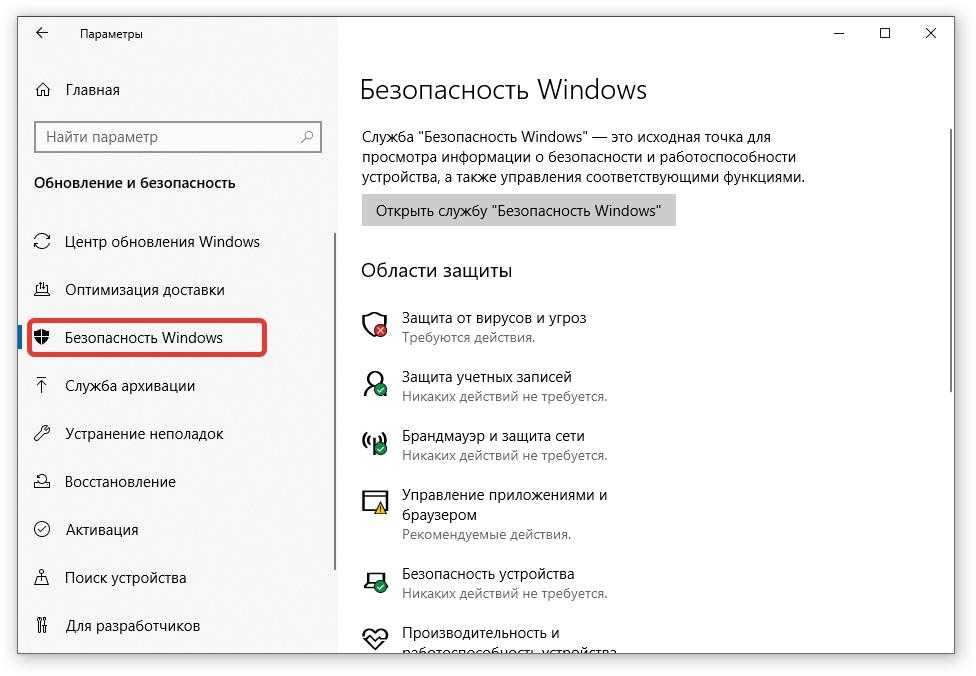 Т.е. ее запуск можно заблокировать и для системы это не станет критичным с точки зрения работоспособности. Чтобы это сделать стандартными средствами, потребуется ограничить доступ к антивирусу со стороны всех существующих учетных записей, включая системные. Это возможно только при загрузке Windows в безопасном режиме. С этого и начнем:
Т.е. ее запуск можно заблокировать и для системы это не станет критичным с точки зрения работоспособности. Чтобы это сделать стандартными средствами, потребуется ограничить доступ к антивирусу со стороны всех существующих учетных записей, включая системные. Это возможно только при загрузке Windows в безопасном режиме. С этого и начнем:
- Откройте программу «Выполнить» (Win + R) и выполните с ее помощью команду «msconfig»:
- Откроется окно «Конфигурация системы». Перейдите в нем во вкладку «Загрузка», выберите в списке операционных систем ту, что запущена в данный момент (если их несколько), а ниже — установите галочку напротив опции «Безопасный режим», оставив переключатель в положении «Минимальная»:
Нажмите кнопку «ОК» и перезагрузите компьютер. В следующий раз система запустится в безопасном режиме. Дальнейшие действия:
- Перейдите в «Проводнике» по указанному ниже пути, кликните по папке «Windows Defender» правой кнопкой мыши и выберите пункт меню «Свойства»:
C:\ProgramData\Microsoft\Windows Defender
- Откроется окно свойств папки «Windows Defender».
 Перейдите в нем во вкладку «Безопасность», затем кликните по кнопке «Дополнительно» (откроется окно «Дополнительные параметры безопасности»):
Перейдите в нем во вкладку «Безопасность», затем кликните по кнопке «Дополнительно» (откроется окно «Дополнительные параметры безопасности»):
- Последовательно выполните: «Изменить», «Дополнительно», «Поиск» и два клика мышкой по имени учетной записи администратора:
- В окне «Дополнительные параметры безопасности», установите галочки напротив «Заменить владельца подконтейнеров и объектов» и «Заменить все записи разрешений дочерней…», нажмите «ОК» и затем снова «ОК» в отобразившемся окне.
- После этого закройте окно свойств папки «Windows Defender» и откройте его вновь. После — кликните по кнопке «Изменить».
- В открывшемся окне выбирайте по очереди элементы в таблице «Группы или пользователи» (включая собственную учетную запись), затем устанавливайте галочки для всех пунктов в столбце «Запретить». По окончанию нажмите «ОК».
- При необходимости вернуть все на свои места, проделайте то же самое, только ставьте галочки в столбце «Разрешить».

Теперь осталось отключить безопасный режим и перезагрузить компьютер:
- Выполняем команду «msconfig» через приложение «Выполнить» (Win + R).
- В окне «Конфигурация компьютера» заходим во вкладку «Загрузка», выделяем запущенную операционную систему и снимаем ниже галочку с опции «Безопасный режим».
- Сохраняем изменения и перезагружаем компьютер.
Отключение антивируса Защитник Windows 11 при помощи сторонних программ
Нами на просторах интернета были найдены две бесплатные программы, способные отключать и включать антивирус Microsoft Defender — Defender Switch и Rubilnik. Обе были протестированы в Windows 11 Pro (номер сборки 22000.176), и вполне успешно.
Отключение антивируса Windows 11 при помощи Defender Switch
Утилита Defender Switch при установке создает в системной папке «Специальные возможности Windows» два ярлыка — «Защитник включить» и «Защитник выключить». Использование простейшее — просто кликаем по тому или иному ярлыку:
- После установки Defender Switch скопируйте в адресную строку «Проводника» адрес — %systemdrive%\ProgramData\Microsoft\Windows\Start Menu\Programs\Accessibility — и нажмите «Enter».

- Дважды кликните по ярлыку «Защитник выключить».
- Чтобы проверить результат, откройте окно «Параметры» (Win + I), перейдите во вкладку «Конфиденциальность и безопасность», перейдите в раздел «Безопасность Windows», где нажмите на кнопку «Открыть службу «Безопасность Windows»»:
- В открывшемся окне вместо ожидаемых настроек антивируса не будет ничего кроме надписи «Краткий обзор безопасности»:
Отключение антивируса Windows 11 при помощи программы Rubilnik
С этой программой работать еще проще. Не считая дополнительных опций (их можно оставить или снять — по желанию), тут всего две кнопки — «Включить Windows Defender» и «Отключить Windows Defender». Жмем нужную, ждем несколько секунд — готово:
Надпись в верхней части окна покажет текущий статус антивируса:
Пока на этом все.
Как отключить или удалить антивирусную программу «Защитник Windows» в Server 2016 — wintips.
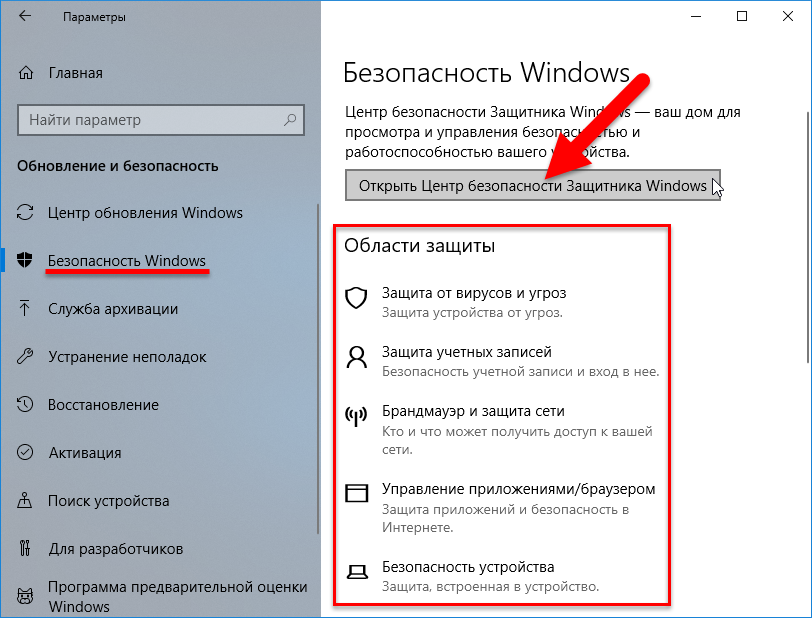 org
org
В этом руководстве показано, как удалить или отключить антивирусную защиту «Защитник Windows» в Windows Server 2016. Как вы, возможно, знаете, Server 2016 имеет встроенный антивирус и защита от вредоносных программ с помощью приложения Защитник Windows.
В Server 2016, если вы хотите использовать другую антивирусную программу для защиты вашего Сервера, Защитник Windows не отключит себя (как это происходит в Window 10), чтобы максимизировать защиту в Server 2016. Итак, если вы хотите чтобы удалить или отключить антивирус Defender в Server 2016, вы должны сделать это вручную.
Как отключить или удалить Защитник Windows в Server 2016.
Часть 1. Как отключить Защитник Windows в режиме реального времени в Windows Server 2016.
Часть 2. Как удалить Защитник Windows в Server 2016.
Часть 1. Как отключить защиту в реальном времени в Защитнике Windows в Server 2016.
Чтобы временно отключить защиту в реальном времени Защитника Windows в Server 2016 через графический интерфейс, перейдите в Настройки -> Обновление и безопасность -> Защитник Windows и установите Защита в реальном времени на ВЫКЛ . *
*
Чтобы навсегда отключить Защитник Windows в Windows Server 2016:
1. Откройте PowerShell как Администратор .
2. Введите следующую команду:
- Set-MpPreference -DisableRealtimeMonitoring $true
Примечание. Чтобы снова включить защиту в реальном времени, введите следующую команду в Windows PowerShell (Admin), а затем перезапустить сервер:
- Set-MpPreference -DisableRealtimeMonitoring $false
Часть 2. Как удалить Защитник Windows в Server 2016.
Чтобы полностью удалить Защитник Windows из Windows Server 2016, вы можете использовать один из следующих методов:
- Способ 1. Удалите Защитник Windows с помощью PowerShell.
- Способ 2. Удалите Защитник Windows в Server 2016 с помощью командной строки DISM (DISM).

- Способ 3. Удалите Защитник Windows с помощью мастера удаления ролей и компонентов.
Способ 1. Удалите Защитник Windows с помощью PowerShell.
Чтобы удалить Защитник Windows с помощью PowerShell:
1. Откройте PowerShell как Администратор .
2. Введите следующую команду и нажмите Введите следующую команду и нажмите Введите :
- Uninstall-WindowsFeature -Name Windows-Defender
3. Перезагрузка сервер. *
* Примечание. Чтобы переустановить функцию Защитника Windows, введите в PowerShell следующую команду:
- Install-WindowsFeature -Name Windows-Defender
Способ 2. Удалите Защитник Windows в Server 2016 с помощью DISM в командной строке.
Для удаления Защитника с помощью DISM: *
* Совет: Не используйте этот способ (DISM) для удаления компонента Защитника Windows , поскольку эта команда также удаляет установочный пакет Защитника Windows и делает невозможным переустановку Защитник Windows (вы хотите) в будущем.
1. Открыть Командную строку как Администратор .
2. Введите следующую команду и нажмите Введите :
- Закрыть /online /Disable-Feature /FeatureName:Windows-Defender /Remove /NoRestart /quiet
3. Перезапустите сервер.
Способ 3. Удалите Защитник Windows с помощью мастера удаления ролей и компонентов.
Удаление Защитника Windows в Windows Server 2016.
1. Открыть Диспетчер серверов .
2. В меню Управление выберите Удалить Роли и функции .
3. Нажмите Next на первых трех (3) экранах.
4. At Функции параметры, снимите флажок Функции Защитника Windows и нажмите Далее .
5. Нажмите Удалить для удаления Защитника Windows.
6. Перезапустите ваш сервер.
* Примечание. Чтобы переустановить антивирусную программу «Защитник Windows» на сервере 2016, следуйте приведенным ниже инструкциям:
1. Откройте Диспетчер сервера и нажмите Добавить роли и компоненты.
2. Нажмите Next на первом (4) экране мастера.
3. На экране «Функции» установите флажок «Функции Защитника Windows» , а также флажки «Защитник Windows» и «Графический интерфейс для Защитника Windows» и нажмите 9.0017 Следующий .
4. На экране подтверждения нажмите Установить.
5. После завершения установки нажмите Закройте и перезапустите ваш сервер.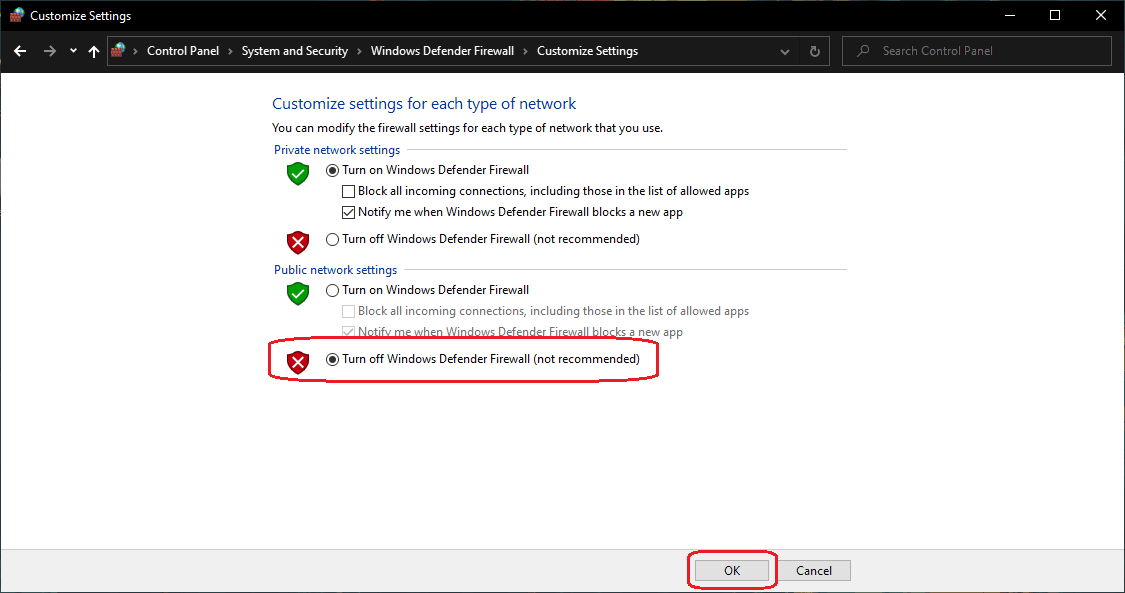
Вот и все, ребята! Это сработало для вас?
Пожалуйста, оставьте комментарий в разделе комментариев ниже или даже лучше: поставьте лайк и поделитесь этим сообщением в социальных сетях, чтобы помочь распространить информацию об этом решении.
Если эта статья была для вас полезна, поддержите нас, сделав пожертвование. Даже 1 доллар может иметь огромное значение для нас, , в наших усилиях продолжать помогать другим, сохраняя при этом этот сайт бесплатным:
Мы нанимаем
Мы ищем технических писателей на неполный или полный рабочий день, чтобы присоединиться к нашей команде! Речь идет об удаленной должности, на которую могут претендовать квалифицированные технические писатели из любой точки мира. Нажмите здесь, чтобы узнать больше.
Если ты хочешь остаться постоянно защищает от вредоносных программ, существующих и будущих , мы рекомендуем вам установить Malwarebytes Anti-Malware PRO , нажав ниже (мы
зарабатывайте комиссию с продаж, произведенных по этой ссылке, но без дополнительных затрат для вас. У нас есть опыт работы с этим программным обеспечением, и мы рекомендуем его, потому что оно полезно и полезно):
У нас есть опыт работы с этим программным обеспечением, и мы рекомендуем его, потому что оно полезно и полезно):
Полная защита домашних компьютеров — защитите до 3 компьютеров с помощью НОВОЙ программы Malwarebytes Anti-Malware Premium!
ИСПРАВИТЬ
: Не удалось установить функцию Защитника Windows — исходные файлы не найдены в Server 2016 (решено) ИСПРАВИТЬ: Сетевые компьютеры Windows 10 не отображаются в проводнике. (Решено)
Как удалить значок Защитника Windows в Windows
Автор Кевин Эрроуз10 марта 2023 г.
5 минут на чтение
Кевин — сертифицированный сетевой инженер
Защитник Windows давно является компонентом Windows. Но во многих итерациях Windows Защитник Windows не был так очевиден, как в Windows 10. Начиная с Anniversary Update, Защитник Windows получил постоянный значок в области уведомлений на панели задач.
Обновление: Начиная с Сборка Windows 10 17661 , Защитник Windows был переименован в Безопасность Windows .
Хотя этот новый подход упрощает пользователям доступ к встроенному пакету безопасности, многие пользователи сообщают, что значок для них совершенно бесполезен. Но что действительно раздражало многих пользователей, так это тот факт, что значок Защитника Windows появляется, даже если вы используете сторонний антивирус для защиты своей системы.
К счастью, вы можете скрыть значок Защитника Windows, но, как и следовало ожидать, процедура не так проста, как хотелось бы. Фактически, вы можете удалить значок Защитника Windows, не отключая его функции. Если вы не используете внешний антивирус, Защитник Windows продолжит работу в фоновом режиме и останется доступным по классическому пути ( Настройки > Система и безопасность > Защитник Windows > Открыть Защитник Windows ).
Как удалить значок Защитника Windows с панели задач или панели уведомлений
Поскольку вы не можете просто щелкнуть правой кнопкой мыши Защитник Windows и закрыть его, чтобы удалить уведомление, вам потребуется использовать другое решение, чтобы скрыть или показать значок.
Ниже у вас есть набор методов, которые позволят вам скрыть значок Защитника Windows из Панель уведомлений . Мы также предоставим инструкции о том, как снова включить значок, если вы хотите, чтобы он вернулся на панель задач. Пожалуйста, следуйте тому методу, который кажется более подходящим для вашей конкретной ситуации.
Способ 1. Удаление значка Защитника Windows с помощью диспетчера задач
Наиболее популярный способ удаления значка Защитника Windows из панели уведомлений — с помощью диспетчера задач. Поскольку значок в трее на самом деле создается дополнительной программой, которая автоматически запускается на этапе запуска, вы можете отключить связанный с ней автозапуск через диспетчер задач.
Вот краткое руководство по удалению значка Защитника Windows с помощью Диспетчера задач:
- Нажмите Ctrl + Shift + Esc , чтобы открыть Диспетчер задач .

- В диспетчере задач перейдите на вкладку Startup , щелкните правой кнопкой мыши значок уведомления Защитника Windows и выберите Disable .
- Вот и все. Поскольку ключ автозапуска, связанный со значком Защитника Windows, отключен, вы должны заметить, что значок будет удален из панели уведомлений при следующем запуске. Перезагрузите компьютер, чтобы проверить, эффективен ли этот метод
Восстановить значок так же просто. Просто вернитесь на вкладку Startup диспетчера задач , снова щелкните правой кнопкой мыши значок уведомления Защитника Windows и выберите Enable . Не забудьте перезагрузить компьютер, чтобы изменения вступили в силу.
Способ 2. Удаление значка Защитника Windows с помощью настроек панели задач
Еще один способ скрыть или отобразить значок области уведомлений Защитника Windows (безопасность Windows) — через меню настроек панели задач.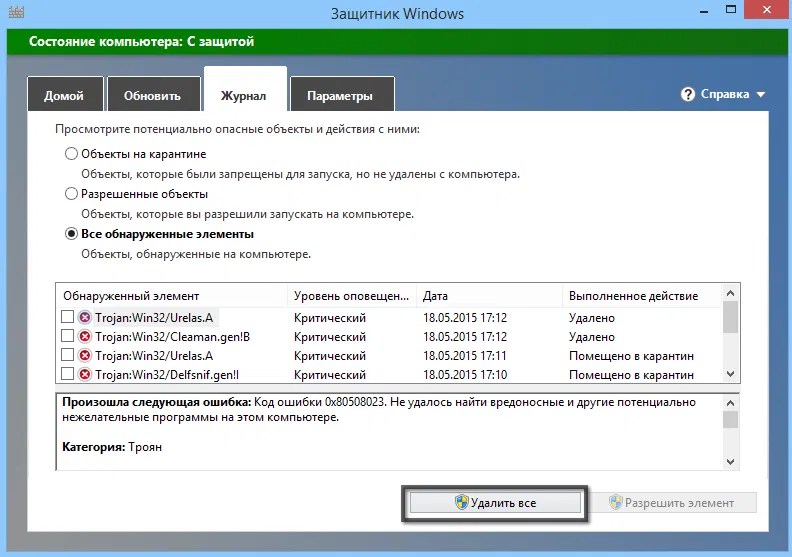 Это эквивалентно использованию Метод 1 , но разница в том, что изменение вносится через меню настроек Windows 10, а не из диспетчера задач.
Это эквивалентно использованию Метод 1 , но разница в том, что изменение вносится через меню настроек Windows 10, а не из диспетчера задач.
Вот краткое руководство по удалению значка Защитника Windows через настройки панели задач:
- Нажмите Клавиша Windows + R , чтобы открыть окно запуска. Затем введите « ms-settings: панель задач » и нажмите . Введите , чтобы открыть вкладку «Панель задач» в меню «Настройки».
- На вкладке «Панель задач» приложения «Настройки» прокрутите вниз до Область уведомлений и нажмите Выберите, какие значки будут отображаться на панели задач .
- На следующем экране отключите переключатель, связанный со значком уведомления Защитника Windows .
- Вот и все. Значок Защитника Windows немедленно исчезнет с панели задач. Вы можете вернуть его в любое время, вернувшись в меню, показанное на шаге 3, и повторно включив переключатель значка уведомления Защитника Windows .

Способ 3. Отключение значка Защитника Windows через меню «Автозагрузка»
Еще один интуитивно понятный способ отключения значка Защитника Windows в области уведомлений — через вкладку «Автозагрузка» Windows 10 (внутри приложения «Настройки»). Это сделает то же самое, что и первые два метода, только из другого меню.
Вот как можно отключить значок Защитника Windows (Безопасность Windows) через меню «Автозагрузка»:
- Нажмите Клавиша Windows + R , чтобы открыть новое окно «Выполнить». Затем введите « ms-settings:startupapps »и нажмите Введите , чтобы открыть вкладку Startup приложения Settings .
- На вкладке «Автозагрузка» прокрутите вниз и просто снимите флажок, связанный с значком уведомления Защитника Windows .
- Вот и все. После отключения переключателя вы должны заметить, что значок Защитника Windows удаляется с панели задач или панели уведомлений.
 Вы можете снова включить его так же легко, вернувшись в то же меню и повторно включив Переключение значка уведомления Защитника Windows .
Вы можете снова включить его так же легко, вернувшись в то же меню и повторно включив Переключение значка уведомления Защитника Windows .
Способ 4. Отключение значка Защитника Windows с помощью локальной групповой политики (если применимо)
Еще один способ обойти значок Защитника Windows — использовать редактор локальной групповой политики. Но имейте в виду, что вам нужно будет использовать учетную запись с правами администратора. Кроме того, эта опция доступна только в сборке Windows 10 версии 1803 и выше. ,
Примечание. Только версии Windows 10 Enterprise, Education и Pro позволяют использовать Редактор локальной групповой политики .
Вот краткое руководство по отключению значка Защитника Windows с помощью редактора локальной групповой политики :
- Нажмите Клавиша Windows + R , чтобы открыть окно «Выполнить», затем введите « gpedit.
 msc » и нажмите Введите , чтобы открыть Редактор локальной групповой политики .
msc » и нажмите Введите , чтобы открыть Редактор локальной групповой политики . - Используйте левую панель редактора локальной групповой политики, чтобы перейти к следующему местоположению:
Конфигурация компьютера \ Административные шаблоны \ Компоненты Windows \ Безопасность Windows \ Systray
- Используя правую панель Systray, дважды щелкните политику Hide Windows Security Systray , чтобы изменить ее. Затем установите для политики значение Enabled и нажмите Ok .
Примечание . Если вы хотите снова включить значок, установите для политики значение Не настроено или Отключено .
Способ 5. Отключение значка Защитника Windows из редактора реестра
Последний способ отключения значка Защитника Windows — использование редактора реестра. Однако имейте в виду, что вам нужно будет использовать учетную запись администратора. Кроме того, эта опция доступна только в том случае, если у вас Windows 10 сборки 1803 или старше.
Кроме того, эта опция доступна только в том случае, если у вас Windows 10 сборки 1803 или старше.
Вот краткое руководство о том, как отключить значок Защитника Windows в редакторе реестра:
- Откройте новое окно «Выполнить», нажав клавишу Windows + R . Затем введите « regedit » и нажмите . Введите , чтобы открыть редактор реестра .
- Внутри редактора реестра используйте левую панель, чтобы перейти к следующему местоположению:
HKEY_LOCAL_MACHINE\SOFTWARE\Policies\Microsoft\Windows Defender Security Center\Systray
- Затем, используя правую панель, дважды щелкните HideSystray и измените Value Data с 0 на 1 , затем нажмите OK .
Примечание. Если HideSystray отсутствует, щелкните правой кнопкой мыши внутри правой панели и выберите New > Dword 32-bit и назовите его HideSystray .

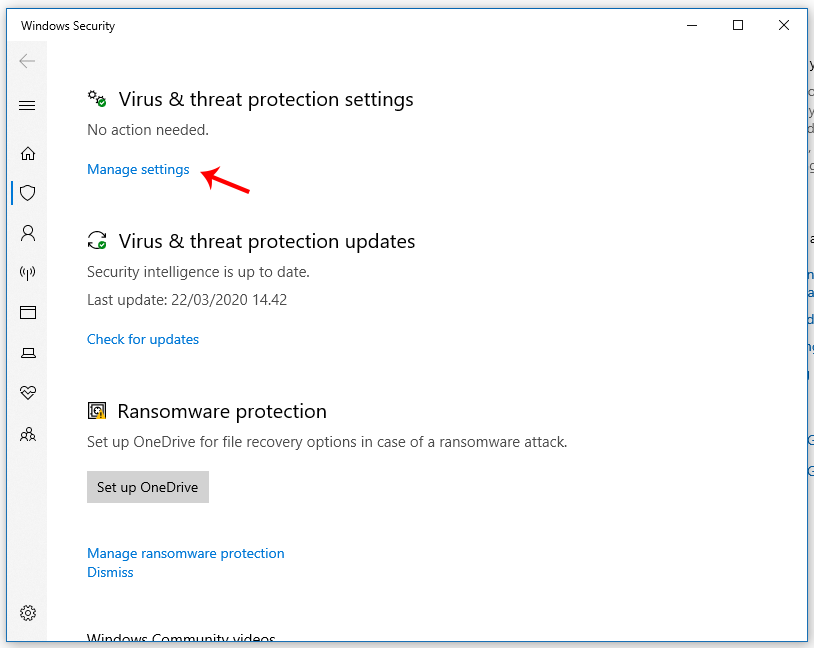 Процедура требует предварительной загрузки системы в безопасном режиме. К данному способу лучше прибегнуть в последнюю очередь — если оба предыдущих не сработали.
Процедура требует предварительной загрузки системы в безопасном режиме. К данному способу лучше прибегнуть в последнюю очередь — если оба предыдущих не сработали.
 Поставьте галочки напротив опций «Заменить владельца подконтейнеров и объектов» и «Заменить все записи разрешений…», после чего нажмите «ОК» (согласитесь с изменениями в диалоговом окне):
Поставьте галочки напротив опций «Заменить владельца подконтейнеров и объектов» и «Заменить все записи разрешений…», после чего нажмите «ОК» (согласитесь с изменениями в диалоговом окне): Перейдите в нем во вкладку «Безопасность», затем кликните по кнопке «Дополнительно» (откроется окно «Дополнительные параметры безопасности»):
Перейдите в нем во вкладку «Безопасность», затем кликните по кнопке «Дополнительно» (откроется окно «Дополнительные параметры безопасности»):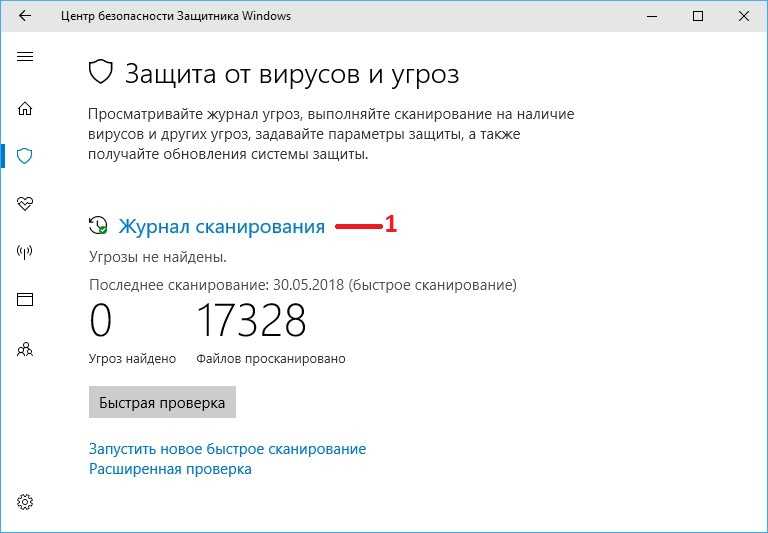


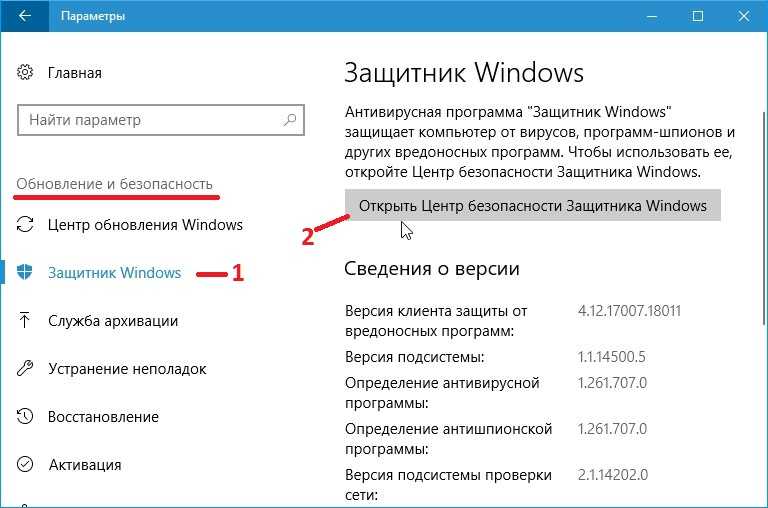

 Вы можете снова включить его так же легко, вернувшись в то же меню и повторно включив Переключение значка уведомления Защитника Windows .
Вы можете снова включить его так же легко, вернувшись в то же меню и повторно включив Переключение значка уведомления Защитника Windows . msc » и нажмите Введите , чтобы открыть Редактор локальной групповой политики .
msc » и нажмите Введите , чтобы открыть Редактор локальной групповой политики .
